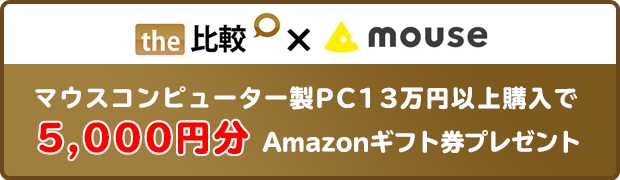※当サイトはアフィリエイトプログラムによる収益を得ています。
マウスコンピューター DAIV S4-I7G60CB-Bの実機レビュー

| CPU | Core i7-13700H |
|---|---|
| グラフィックス | GeForce RTX 4060 |
| メモリ | 最大 64GB DDR5 |
| ストレージ | 最大 4TB SSD |
| 液晶サイズ | 14型 |
| 液晶種類 | 1920x1080 非光沢 |
| 質量 | 約1.78kg |
| バッテリー | 約13.5時間 |
| 価格[税込] |
DAIV S4-I7G60CB-Bは、14型と比較的コンパクトなボディに、第13世代Core i7-13700H + GeForce RTX 4060と高めのスペックを搭載したクリエイター向けのノートPCです。
約1.78kgとスペックの割には軽いので、出先でも画像・動画の編集などのクリエイティブな作業を快適に行えます。
また、カスタマイズで、最大で64GBメモリ、4TB PCIe Gen4 SSDが選択できますし、ポート類も揃っています。
下のシークレットサイトなら、安く購入可能です。
レビュー機は、メーカーからの貸出機です。今回は次の構成でレビューをしています。
レビュー機の構成
Core i7-13700H、GeForce RTX 4060、32GBメモリ (16GBx2)、1TB SSD
本製品を安く買う方法
その2シークレットモデルを購入する
メーカーさんから、特別価格で購入できるシークレットモデルを紹介してもらいました。このページからであれば、安く購入することができます。ただし、セール品のほうが安い場合もあるので、価格を比較してからご購入下さい。
その3当サイト限定「Amazonギフト券プレゼント」を利用する
当サイト経由で、税込み130,000円以上の構成でマウスコンピューター製PCを購入すると、5,000円分のAmazonギフト券がもらえます。詳細は、以下のリンク先をご覧ください。
目次
お忙しい方は、「DAIV S4-I7G60CB-Bの特徴」のみお読みください。
DAIV S4-I7G60CB-Bの特徴
持ち運びやすい14型ボディにRTX 4060を搭載
DAIV S4-I7G60CB-Bは、比較的コンパクトな14型のボディに、第13世代Core i7-13700H + GeForce RTX 4060 LaptopというノートPCです。
質量は約1.78kgです。モバイルノートPCほどではありませんが、外部GPUを搭載したこのスペック構成の割に軽く、持ち運びがしやすいです。移動先に持ち出して、画像・動画編集などの作業を行うことが多いクリエイターに適しています。

正確な色表現が可能なキャリブレーション済み液晶
DAIV S4-I7G60CB-Bの液晶は、画面比16:9のFHDです。画面比16:10や、高解像度の液晶ではありませんが、sRGB比100%(当サイトのチェックで、sRGBカバー率は95.5%)と比較的広めの色域です。さらに、カラーキャリブレーションを実施してから出荷されており、delta E値(国際標準色差)<=2となっています。これは、一般的な液晶よりも色差が小さく、高い色再現性での表示が可能であることを意味しています。
そのため、ウェブ掲載用の写真や動画を編集するのにちょうどいい液晶だと思います。

最大で64GBメモリ、4TB Gen4 SSDを搭載可能
DAIV S4-I7G60CB-Bでは、購入時のカスタマイズで、最大64GBメモリ、最大4TB Gen4 SSDを選択することができます。
クリエイター向けソフトを複数起動する場合、16GBのメモリでは不足するので、32GB以上がおすすめです。ストレージに関しては、写真や動画をたくさん保存しておきたい方は、大容量ストレージを選ぶといいです。
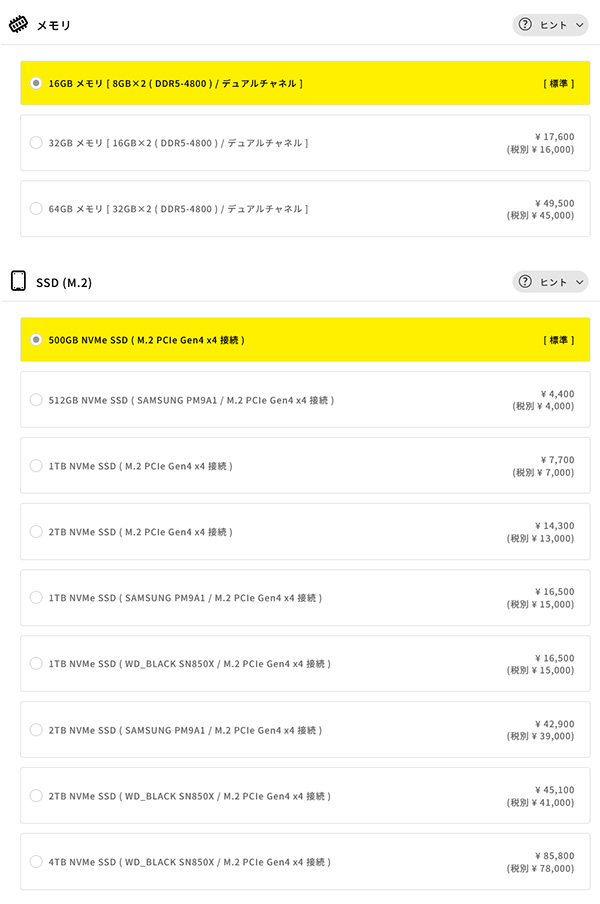
なお、メモリや、ストレージは、購入後に自分で換装することもできます。
ただし、マウスコンピューターは、メモリやストレージのカスタマイズにかかる費用が比較的安いので、自分で換装することに慣れていない方や、最初から大容量のメモリやストレージが必要だと分かっている方は、カスタマイズして購入することをおすすめします。
なお、ストレージに空スロットはありません。


LANやThuderboltなどポート類も充実
DAIV S4-I7G60CB-Bは、LANポートがあるので、無線LANがない場所でも簡単に有線でネットにつなぐことができます。
また、Thunderbolt 4ポートを搭載しており、Power Deliveryや映像出力機能を使うこともできます。
ただし、カードリーダーはmicroSDサイズでした。本格的なカメラで写真や動画を撮るときは、SDカードを使用することが多いので、フルサイズのSDカードリーダーではなかったのが少し残念でした。


高負荷時は動作音が高い
DAIV S4-I7G60CB-Bは、比較的コンパクトな14型のボディに、ミドルクラスのゲーミングノートPCと同じような高性能パーツを搭載しているので、動画の書き出しや、ゲームのような高めの負荷がかかると、冷却ファンが高速で回転するので、高めの騒音値となります。
安定した動作のためには仕方がない部分ですが、静かな環境で作業をしたい方などにとっては、少し気になるかもしれません。

各用途の快適度
各用途の快適度は次のように考えます。もちろん、細かい用途や、ソフトによっても快適具合は変わってきますので、参考程度にご覧下さい。
| 用途 | 快適度 | コメント |
| Web閲覧 Office作業 |
◎ | 十分な処理性能で、快適に作業できます。 |
|---|---|---|
| オンライン会議 | ○ | 問題なくオンライン会議を行えます。 |
| 動画鑑賞 | ○ | スピーカー音はそれほどよくありませんが、色鮮やかな画面で動画鑑賞を行うことができます。 |
| RAW現像 画像編集 |
○ | sRGB比100%の液晶は、出荷前にキャリブレーションが実施されており、ウェブやSNS用の画像・動画の編集などに適しています。ただし、Adobe RGB 100%の色域はないので、印刷用途には色域が不足しています。 |
| 動画編集 | ◎ | GeForce RTX 4060を搭載しており、4K動画の本格的な編集作業も比較的快適に行えます。 |
| ゲーム | ○ | GeForce RTX 4060を搭載しているので、最高画質で快適にプレイできるゲームが多いです。ただし、ゲーム時は騒音値が高くなりますし、ディスプレイはハイリフレッシュレートに対応していません。ゲームメインであれば、高リフレッシュレート液晶を搭載したゲーミングノートPCの方がおすすめです。 |
ディスプレイのチェック
DAIV S4-I7G60CB-Bのディスプレイのチェックです。
パネルは、「CMN N140HCE-EN2」でした。
画面比16:9の標準的なFHD液晶です。色域が広めで、出荷前にキャリブレーションが行われているので、正確な色表現が可能です。クリエイター向けノートPCにふさわしい液晶だと思います。輝度をかなり下げなければ、フリッカーも発生せず、比較的見やすいので、一般用途にも使いやすいです。
最大輝度は、当サイトの計測では338cd/m2と普通です。その他の特性については以下のタブをクリックしてご覧ください。
- 色域
- RGB
発色特性 - 視野角
- 映り込み・
ギラつき - フリッカー
色域は広めです。当サイトの計測ではsRGBカバー率95.5%でした。
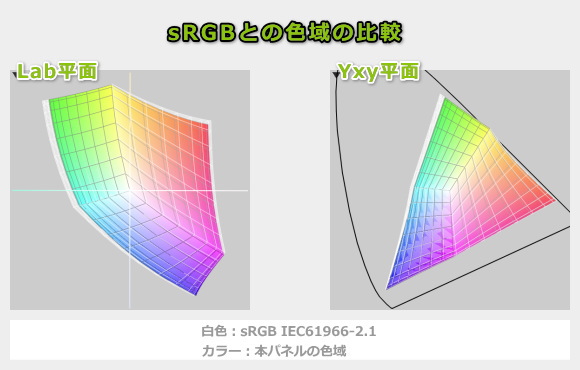
ディスプレイ本来のガンマ補正曲線を確認すると、明部では赤と青がわずかに強く発色しています。
ただし、出荷時にソフトウェアキャリブレーションが実施され、作成されたプロファイルが適用されているので、実際には補正され、色再現性の高い表示となっています。

視野角は広いです。
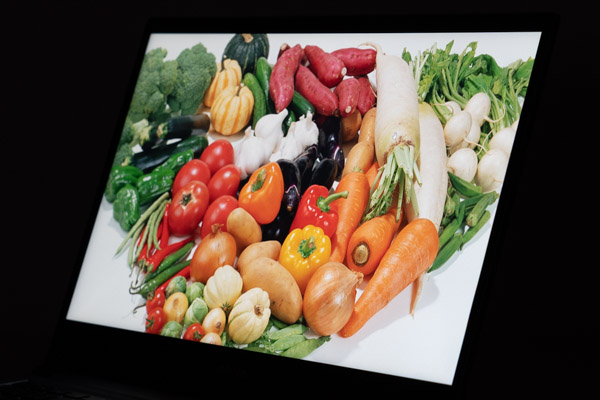
非光沢液晶であるため、画面への映り込みは低減されています。ギラツキもほとんど感じません。

PWM調光によるフリッカー(ちらつき)の有無の確認結果です。輝度を24%以下にすると、フリッカーが発生していました。ただし、輝度をそこまで下げなければ、フリッカーは発生しません(参考:輝度34%で120cd/m2)。また、フリッカーが発生しても、約25kHzと周波数が高いので、体への影響は少ないのではないかと思われます。
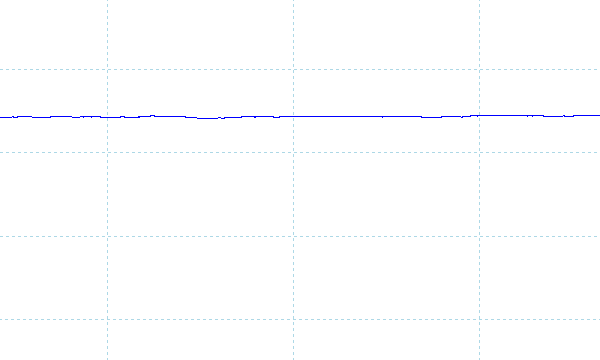
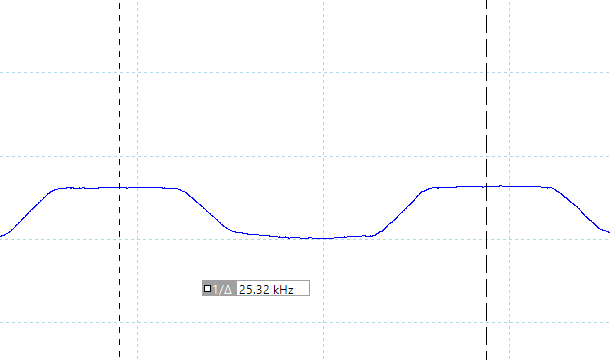
PWM調光の有無の確認
※フォトディテクターにオシロスコープを繋げて計測
キーボードおよびタッチパッドのチェック
DAIV S4-I7G60CB-Bのキーボードのチェックです。
キーピッチは、横:約19.1mm、縦:約18mm、キーストローク:約1.2mmです。キーストロークはやや浅めですが、キーピッチは標準的です。キートップはフラットな感じでした。
アルファベットキーのサイズは揃っています。「半角/全角」キー、「Backspace」キーなど、一部少しスリムなサイズのキーもありますが、特に押しにくくは感じませんでした。キー配置も標準的で、総合的にみて普通の打ちやすさのキーボードだと思います。
タッチパッドの使いやすさも普通です。

※画像をクリックすると拡大できます

キーボードバックライトも搭載しています。

パフォーマンスのチェック
DAIV S4-I7G60CB-Bのパフォーマンスをチェックします。
DAIV S4-I7G60CB-Bでは、「Control Center」のパワーセッティングで、動作モードを変更することができます。ここでは、デフォルトの「バランスモード」と、高いパフォーマンスが出る「パフォーマンスモード」で計測した結果を掲載しています。
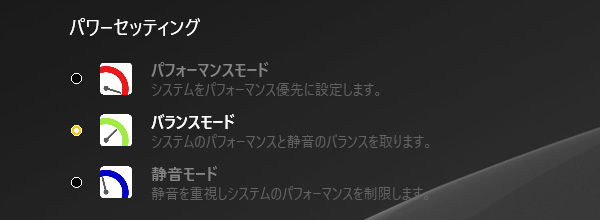
CPU
CPUには、第13世代Core i7-13700Hを搭載しています。PBP(プロセッサー・ベース・パワー):45WのCPUで、メインストリームのゲーミングノートPCなどにも搭載されることが多い高性能CPUです。実際のベンチマークの結果は以下のとおりです。
シングルコア、マルチコアのどちらも、第12世代Core i7-12800HXを上回るスコアが出てています。コンパクトな14型のノートPCですが、Core i7-13700Hのパフォーマンスをしっかりと引き出すことができているようです。
なお、「バランスモード」でも、Core i7-12700Hのマルチコアスコアと同程度の数値が出ていますが、「パフォーマンスモード」にするとさらに高いスコアとなります。負荷の高い作業を行う場合は、「パフォーマンスモード」にするといいでしょう。
~ CPU性能の評価 ~
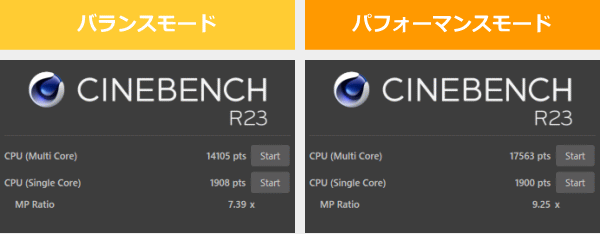
:レビュー機で計測したスコア(他のスコアは別のPCで計測した代表値)
なお、高負荷時のCPU電力、CPU温度は「パーツの温度のチェック」で記載しています。
メモリ
メモリはDDR5-4800で、広めのメモリ帯域幅でした。なお、スロットメモリなので、メモリの換装は可能です。
~メモリ性能の評価 ~

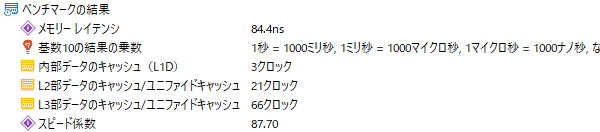
:レビュー機で計測したスコア(他のスコアは別のPCで計測した代表値)
※実際のノートPCで計測した実測値です。理論的な最大値ではありません
グラフィックス
グラフィックスには、GeForce RTX 4060を搭載しています。
メーカーによって設定されていて、実際のパフォーマンスを左右する最大グラフィックスパワーは100Wでした。やや高めの電力設定です。
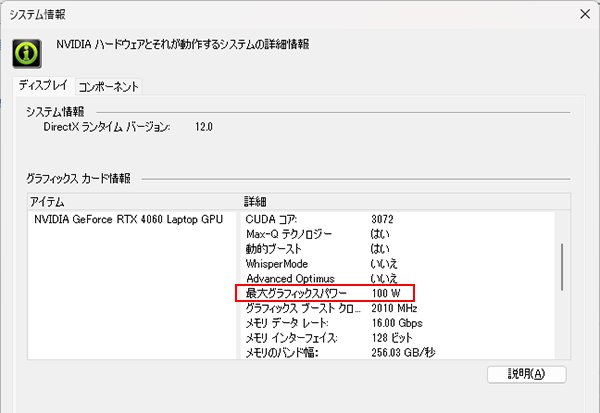
3DMark のベンチマークの結果は以下の通りです。RTX 3070(90W)を超えるスコアが出ており、ゲーミングノートPCであれば、ミドルハイクラスに相当するグラフィックス性能を備えています。4K動画の編集や書き出しを快適に行えますし、息抜きにゲームをプレイすることもできます。
なお、「パフォーマンスモード」にすることで、グラフィックス性能がアップしています。GPUパワーを必要とする処理を行うときは「パフォーマンスモード」に切り替えるといいでしょう。
~ グラフィックス性能の評価 ~
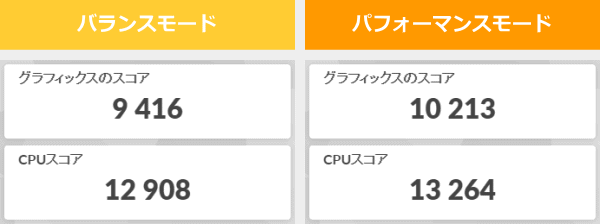
:レビュー機で計測したスコア(他のスコアは別のPCで計測した代表値)
W(ワット):最大グラフィックスパワー
GPU-Zで確認したGeForce RTX 4060 Laptopの情報は次の通りです。動作モードを変更しても、GPU Clockや、Boost Clockに変化はありませんでした。
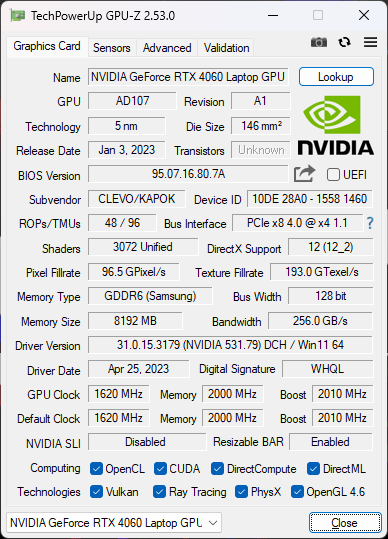
ストレージ
ストレージは、初期構成でもPCIe Gen4 SSDを搭載していますが、PCIe Gen4としては、そこまで速くはありませんでした(それでも十分高速です)。もっと速いストレージがよければ、カスタマイズ時にSAMSUNG PM9A1や、WD_BLACK SN850Xを選ぶといいです。
~ ストレージ性能の評価 ~
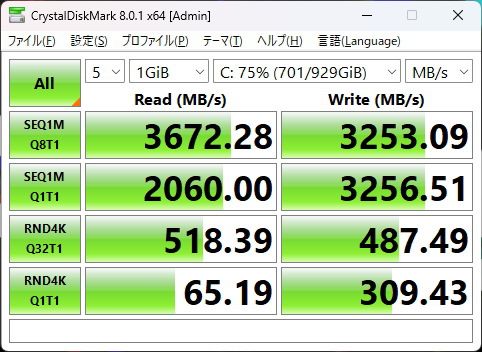
:レビュー機で計測したスコア(他のスコアは別のPCで計測した代表値)
SDカードスロット
microSDカードスロットを搭載しています。アクセス速度は普通です。
~ SDカードスロット性能 ~

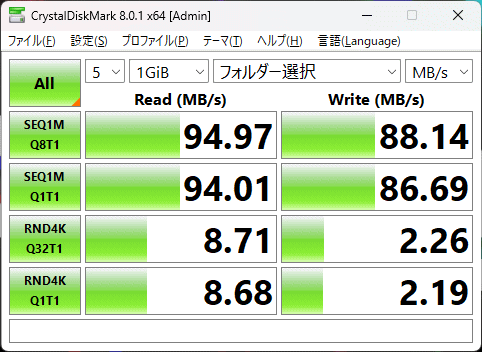
クリエイターソフトの処理時間
以下、実際のソフトウェアで計測した各種処理時間です。ここでは、「パフォーマンスモード」で計測しています。

思ったほどではありませんでしたが、外出先でRAW現像を行うのには十分実用的な速度だと思います。
※プロファイル補正、露光量+1、シャドウ+10、自然な彩度+10、ノイズ軽減+10を適用した100枚のRAWファイル(1枚あたり約45MB)を同じ書き出し設定でjpegに書き出し、所要時間を計測
:レビュー機で計測したスコア(他のスコアは別のPCで計測した代表値)

処理に時間のかかるニューラルフィルターを実行しましたが、外部GPUにRTX 4060を搭載しており、「スーパーズーム(x2)」のような処理が非常に速かったです。Photoshopでの作業も快適に行えます。
| 本製品 | 参考 Core i7-1260P |
|
| ニューラルフィルター(肌をスムーズに) | 約2秒 | 約3秒 |
| ニューラルフィルター(スーパーズーム(x2)) | 約56秒 | 約4分28秒 |
| ニューラルフィルター(JPEGのノイズを削除) | 約1分45秒 | 約2分48秒 |

Premiere Proでの4K動画の書き出しには、思ったより少し時間がかかりました。編集作業も快適に行えます。
※ グラフィックスは全てノートPC用
:レビュー機で計測したスコア(他のスコアは別のPCで計測した代表値)

DaVinci Resolove Studio 18による書き出し時間です。思ったよりも遅いですが、こちらも実用的な処理時間です。

CPUのみで実行するx265エンコードですが、処理速度は速かったです。
:レビュー機で計測したスコア(他のスコアは別のPCで計測した代表値)
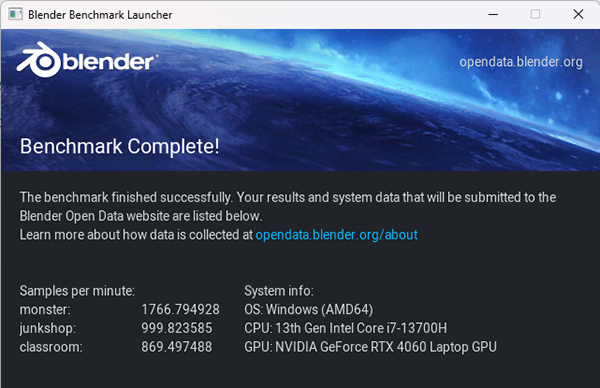
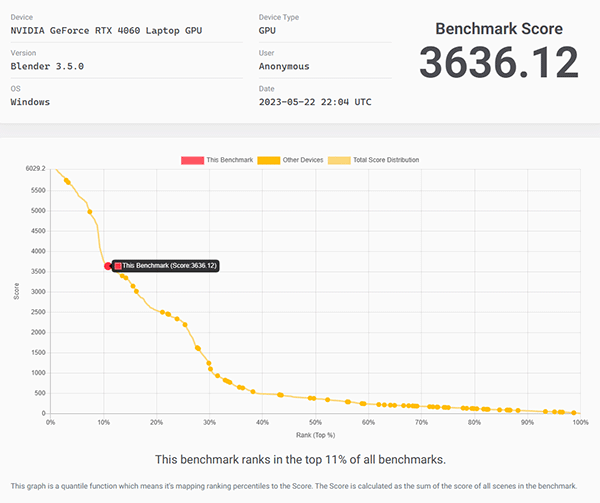
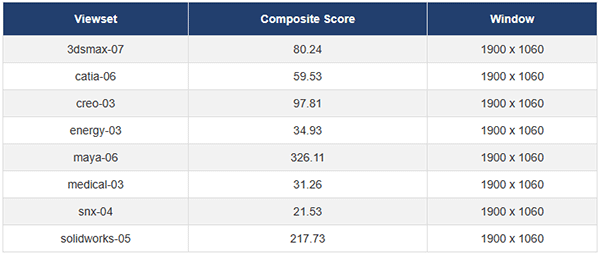
ゲームベンチマーク&フレームレート
GeForce RTX 4060を搭載しているだけあって、多くのゲームを高画質で快適にプレイすることができます。ただし、ゲーム時はファンが高速で回り続けるので、騒音値が高くうるさいです。
また、高リフレッシュレート液晶でもありません。そのため、ゲーム中心であれば、高リフレッシュレートを搭載したゲーミングノートPCの方がおすすめです。
:レビュー機で計測したスコア(他のスコアは別のPCで計測した代表値)
W(ワット):最大グラフィックスパワー(max TGP)
 重い部類のゲーム
FORSPOKEN(DX12)
|
||
|---|---|---|
| 解像度 | 品質 | 平均fps |
| 1920x1080 | 低 | 154 fps |
| 高 | 78 fps | |
| 最高 | 51 fps | |
 重い部類のゲーム
サイバーパンク2077(DX12)
|
||
|---|---|---|
| 解像度 | 品質 | 平均fps |
| 1920x1080 | 低 | 127 fps |
| 高 | 110 fps | |
| ウルトラ | 90 fps | |
| レイトレ:中 | 60 fps | |
| レイトレ:ウルトラ | 54 fps | |
 重い部類のゲーム
Forza Horizon 5(DX12)
|
||
|---|---|---|
| 解像度 | 品質 | 平均fps |
| 1920x1080 | 低 | 231 fps |
| 高 | 113 fps | |
| エクストリーム | 97 fps | |
| 重い部類のゲーム
ファイナルファンタジー 15(DX11)
|
||
|---|---|---|
| 解像度 | 品質 | 平均fps |
| 1920x1080 | 軽量品質 | 169 fps |
| 標準品質 | 131 fps | |
| 高品質 | 96 fps | |
| 中程度の重さのゲーム
ブループロトコル
|
||
|---|---|---|
| 解像度 | 品質 | 平均fps |
| 1920x1080 | 低 | 260 fps |
| 高 | 151 fps | |
| 最高 | 115 fps | |
| 中程度の重さのゲーム
PSO2 ニュージェネシス
|
||
|---|---|---|
| 解像度 | 品質 | 平均fps |
| 1920x1080 | 低 | 48363 / 167 fps |
| 高 | 25597 / 117 fps | |
| ウルトラ | 19092 / 100 fps | |
 中程度の重さのゲーム
シャドウオブザトゥームレイダー(DX12)
|
|||
|---|---|---|---|
| 解像度 | 品質 | DLSS | 平均fps |
| 1920 x 1080 |
最低 | オフ | 182 fps |
| 中 | オフ | 146 fps | |
| 最高 | オフ | 130 fps | |
| クオリティ | 151 fps | ||
 中程度の重さのゲーム
ファイナルファンタジー 14 暁月のフィナーレ(DX11)
|
||
|---|---|---|
| 解像度 | 品質 | 平均fps |
| 1920x1080 | 標準(ノート) | 194 fps |
| 高(ノート) | 180 fps | |
| 最高品質 | 150 fps | |
 中程度の重さのゲーム
フォートナイト [チャプター4 シーズン2]
|
|---|
フォートナイトについては、レンダリングモードを「DirectX 12」にしたときと、「パフォーマンス - 低グラフィック忠実度」にしたときで、通常マッチの平均フレームレートを掲載します。
| 解像度 | 品質 | 平均fps |
| 1920x1080 | 低設定 | 162 fps |
| 高設定 | 74 fps | |
| 最高設定 | 52 fps |
※テンポラルスーパー解像度:ネイティブ
※バトルロワイヤル ソロで計測
| 解像度 | その他設定 | 平均fps |
| 1920x1080 | 3D解像度:100% メッシュ:高 描画距離:最高 |
304 fps |
 軽い部類のゲーム
Apex Legends(DX11)
|
||
|---|---|---|
| 解像度 | 品質 | 平均fps |
| 1920x1080 | 低設定 | 268 fps |
| 高設定 | 176 fps | |
 軽い部類のゲーム
VALORANT
|
||
|---|---|---|
| 解像度 | 品質 | 平均fps |
| 1920x1080 | 低設定 | 473 fps |
| 高設定 | 377 fps | |
 軽い部類のゲーム
PLAYERUNKNOWN'S BATTLEGROUNDS
|
||
|---|---|---|
| 解像度 | 品質 | 平均fps |
| 1920x1080 | 非常に低い | 320 fps |
| 中型 | 255 fps | |
| ウルトラ | 179 fps | |
 軽い部類のゲーム
ドラゴンクエストX
|
||
|---|---|---|
| 解像度 | 品質 | 平均スコア |
| 1920x1080 | 最高品質 | 23946(すごく快適) |
USB Type-C / HDMIの動作テスト
USB Type-Cの動作チェック
DAIV S4-I7G60CB-Bは、Thunderbolt 4ポートと、USB3.1 Type-Cポートを搭載しています。動作をチェックした結果は、以下のとおりです。
左側面のThuderbolt 4ポートは、PowerDeliveryと、画面出力にも対応しています。USB-Cアダプターでの給電については、出力が61WのUSB-Cアダプターであれば充電できていました。ただし、仕様では「100W出力可能なUSB Power Delivery 対応機器であれば、本体に充電できます。」と記されているので、USB-Cアダプターで給電する場合は、できるだけ出力が大きいものを使用した方がいいと思います。また、負荷の高い作業をする場合は、付属のACアダプターを接続することをおすすめいたします。
右側面のUSB-Cポートは、データ転送のみ対応となっています。
| 充電 | モニター 出力 |
有線LAN | ||
| ドック | ThinkPad USB Type-C ドック | ○ | ○ | ○ |
| ThinkPad Thunderbolt 3 ドック | ○ | ○ | ○ | |
| PD充電器 ※1 |
61W RAVPower GaN充電器 | ○ | ― | ― |
| 45W Lenovoウルトラポータブル | × | ― | ― | |
| 30W RAVPower GaN充電器 | × | ― | ― | |
| 18W cheero充電器 | × | ― | ― | |
| モニター ※2 |
EIZO ColorEdge CS2740 | ○ | ○ | ― |
※2 Type-Cケーブルで接続し、PCへの給電も出来るモニター
| 充電 | モニター 出力 |
有線LAN | ||
| ドック | ThinkPad USB Type-C ドック | × | × | ○ |
| ThinkPad Thunderbolt 3 ドック | × | × | × | |
| PD充電器 ※1 |
61W RAVPower GaN充電器 | × | ― | ― |
| 45W Lenovoウルトラポータブル | × | ― | ― | |
| 30W RAVPower GaN充電器 | × | ― | ― | |
| 18W cheero充電器 | × | ― | ― | |
| モニター ※2 |
EIZO ColorEdge CS2740 | × | × | ― |
※2 Type-Cケーブルで接続し、PCへの給電も出来るモニター
HDMIの動作チェック
4KモニターへHDMIで接続したときの詳細です。4K、8ビット、RGB、120Hzで出力できていました。ただ、仕様では、「(HDMI)最大 3,840×2,160(60Hz)」となっているので、60Hzまでの出力までと思ったほうが無難です。
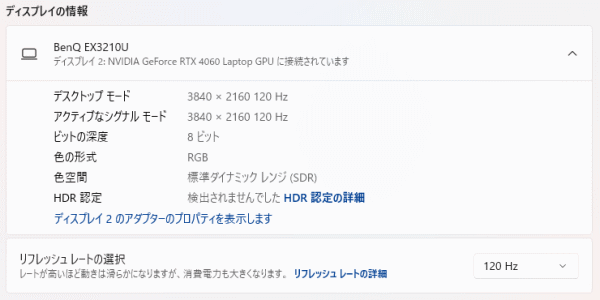
質量のチェック
DAIV S4-I7G60CB-Bの質量のチェックです。
メーカーサイトには「約1.78kg」とあり、当サイトの計測値もほぼ同じです。高い性能の外部GPUを搭載した機種としては、持ち運びがしやすい質量だと思います。
| 質量 | |
| PC本体 | 1.783kg |
| ACアダプター+電源ケーブル | 415g |
バッテリー駆動時間のチェック
DAIV S4-I7G60CB-Bのバッテリー駆動時間のチェックです。
バッテリー容量は73Whです。14型ノートPCとしては大きい容量です。

バッテリー駆動時間はご覧の通りです。動画再生のような負荷の軽い作業であれば、(2)のようにある程度長い時間使用できます。ただし、高性能パーツを搭載しているので、少し負荷のかかる作業をすると、(3)のようにバッテリー駆動時間は短くなります。
動画編集など、クリエイター向けソフトを使って本格的に作業をする場合は、付属のACアダプターをつないだ方がいいでしょう。
| バッテリー駆動時間 | |
| (1) JEITA2.0 | 約13.5時間 |
| (2) 動画再生時 | 10時間34分 |
| (3) CPU5%、GPU6%の負荷 | 2時間54分 |
(1) メーカー公表値
(2) ローカルディスクに保存した動画(解像度:720x480)を連続再生
(3) Premiere Proで480x320の動画をプレビュー再生(リピート)させたとき
当サイトで計測した1時間あたりの充電容量は次の通りです。普通の充電速度です。
Webカメラ・スピーカーのチェック
Webカメラ
Webカメラには、物理的なシャッターは搭載していません。IRカメラを搭載しているので、Windows Helloの顔認証を行えます。
Webカメラは、約100万画素の720pカメラです。ノートPCのWebカメラとしては一般的な性能です。細部にはやや粗さがありますが、色味は自然な感じの画像でした。


※クリックすると拡大できます。
※Webカメラの前にマネキンを置いて、約40cm離し、Windows標準のカメラアプリで撮影
スピーカー
スピーカーは、底面の左右に配置されています。音質はそれほど良くはなく、ノートPC基準で10点満点で4点といったところです(5点が普通です。音質についての評価はあくまで主観です。ご了承下さい)。

パーツの温度のチェック
Prime95実行時のCPU温度
Prime95で全CPUコアの使用率が100%になる高い負荷をかけたときのCPU温度およびCPU電力の推移を確認します。
「バランスモード」では、CPU電力は48W前後で推移しています。Core i7-13700HのPBP(プロセッサー・ベース・パワー)は45Wなので、定格に近いCPU電力での動作となります。CPU温度も約70℃と心配のない温度を維持しています。
「パフォーマンスモード」では、CPU電力が上がり、90W前後で動作しています。CPU電力の上昇に伴いCPU温度も上がり、97℃前後と高い温度で推移しています。
通常使用時は「バランスモード」で使った方が安心だと思います。
- バランスモード時
- パフォーマンスモード時
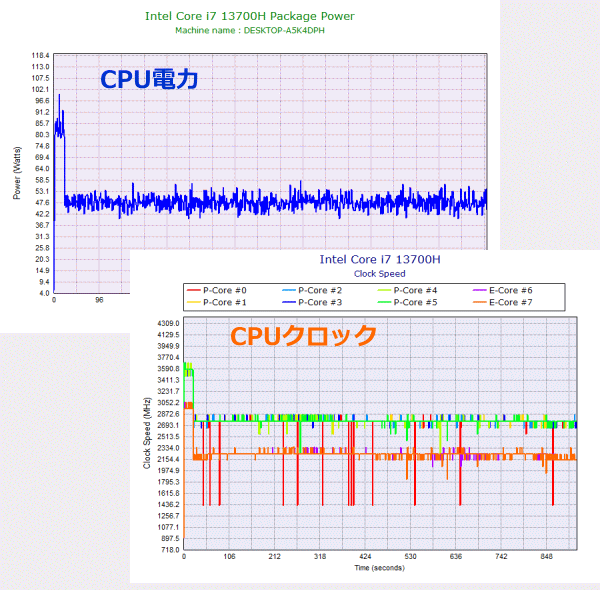
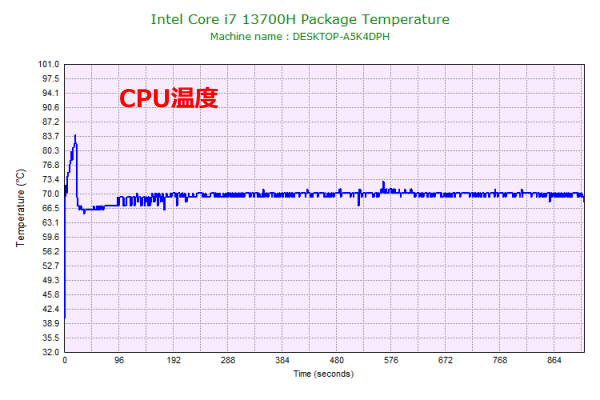
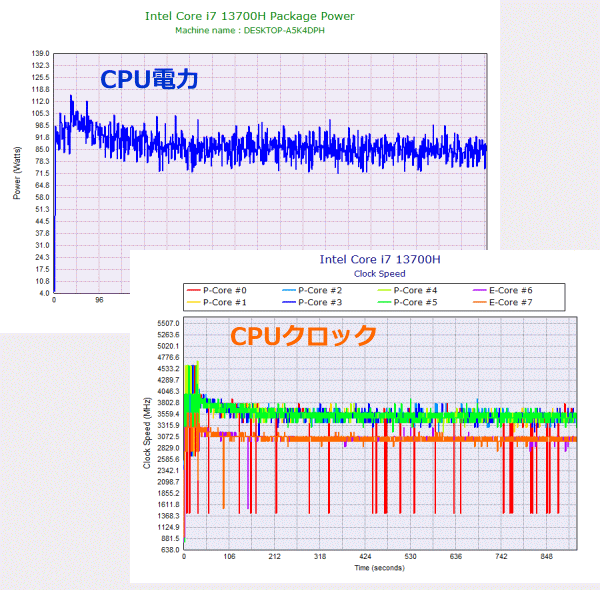
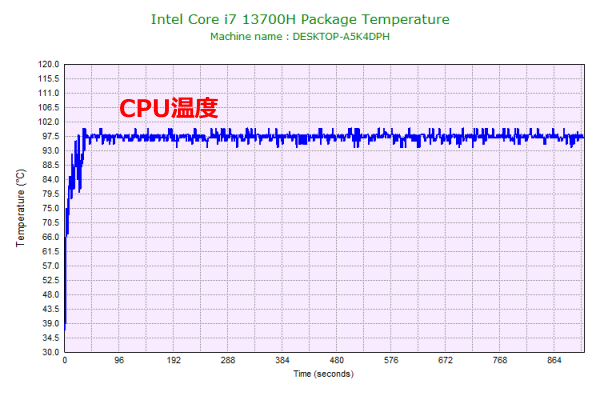
FF15ベンチ実行時の温度
ゲーム時のCPU温度およびGPU温度は、以下のとおりです。
DAIV S4-I7G60CB-Bは、ゲーミングノートPCではありませんが、クリエイター向けソフトでの作業時など、連続して高めの負荷がかかった時のCPUとGPUの温度の参考になります。
「バランスモード」では、CPU温度はほぼ80℃台、GPU温度は75℃前後で推移していました。
「パフォーマンスモード」では、CPU温度はやや上がりますが、それでも概ね80℃台に収まっています。GPU温度は80℃前後となっています。CPU、GPUともに「バランスモード」の場合よりも少し温度が上がりますが、それほど心配することなく使用できると思います。
動画編集など負荷のかかる作業をする場合は、「パフォーマンスモード」で使ってもよさそうです。
- バランスモード時
- パフォーマンスモード時
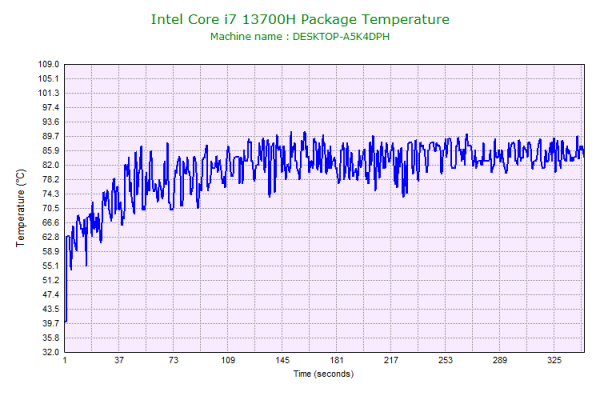
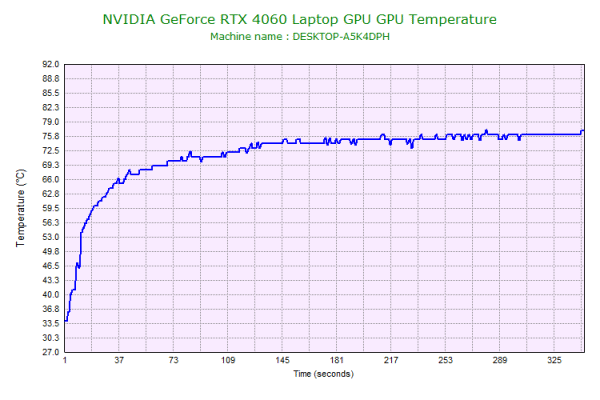
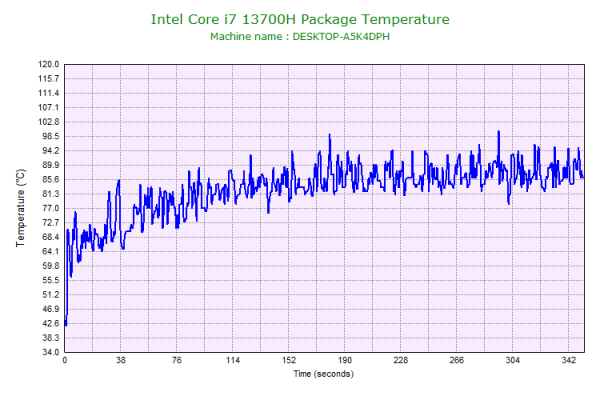
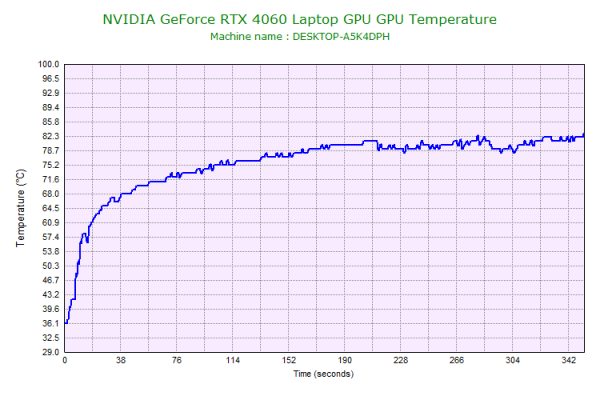
静音性のチェック
静音性のチェックです。今回は、「バランスモード」で計測しました。
アイドル時でもファンの音がします。Premiere Proでのプレビュー再生ぐらいであれば騒音値はそれほど変わりませんが、動画の書き出しのような高い負荷がかかると、ノートPCとしては高めの騒音値になり、うるさく感じます。

部屋を極力無音にしたときの騒音値:20.0dB
※無響室で測定したわけではないので、数値は不正確です
※CPU使用率およびGPU使用率は平均値です
※約10分経過後に計測しています
左から1番目:アイドル時(何も操作していない状態)
左から2番目:Adobe Premiere Proで4K動画にエフェクトをいくつかかけてプレビューした時
左から3番目:Adobe Premiere Proによる4K動画の書き出し時
参考までに、当サイトで使用している騒音計が表示する騒音値の目安を掲載します。

表面温度のチェック
本体の表面温度のチェック結果です。もし、表面温度が高すぎると、作業中に手のひらが熱くなり、不快になります。特に、手の平を置くパームレストの温度変化は重要です。
負荷をかけるとキーボード部分の温度が上がりますが、パームレストの温度は低く保たれています。タイピング時でも、不快感はありません。
底面は、通気口が大きくとられており、また高い負荷がかかると、広い範囲で熱くなります。ひざに置いた状態での作業はあまりしないほうがいいでしょう。

※PCの状態は「静音性のチェック」のときと同じです
※約10分経過後に計測しています
消費電力のチェック
消費電力のチェック結果です。数値は変動しますが、約10分経過後から確認できた最も高い数値を掲載しています。
一般的なノートPCよりは高めの消費電力ですが、外部グラフィックスを搭載した機種としては、それほど高くはありません。

※約10分経過後から確認できた中で最も高い消費電力を掲載しています
※TAP-TST8は、従来使っていたTAP-TST7よりも、消費電力が低めに計測される傾向があります。他のPCと消費電力を比較するときは、ご注意ください。
外観のチェック
DAIV S4-I7G60CB-Bの外観のチェックです。
スタンダードなデザインですが、最近のノートPCとしては、液晶の下部のベゼル幅がやや広く感じます。
ボディカラーは、薄い青をベースにしたパステル調のカラーです。珍しい色ですが、クールな感じで仕事などにも違和感なく使えると思います。

天板には、DAIVのロゴが入っています。

高さは約22mmです。モバイルノートPCと比べるとやや厚みがありますが、外部GPUを搭載したノートPCとしてはスリムです。


側面のポート類はご覧のようになっています。USB3.0 x2、USB3.1 Type-C、Thuderbolt 4(Power Delivery、画面出力に対応)、HDMI、microSDカードリーダー、LANポートを備えています。ポート類は充実しています。


液晶は下図の角度まで開きます。フラットにはなりませんが、机において作業をするのには十分な角度だと思います。

底面です。

PCの内部はご覧のようになっています。2つの冷却ファンと、3本のヒートパイプで、CPUとGPUを冷却します。

メモリは、スロットメモリです。メモリの換装は可能です。

ストレージには、Type 2280のM.2 SSDが搭載されていました。ストレージの換装もできそうです。なお、空きのM.2スロットはないので、ストレージの増設はできません。

ACアダプターは、180Wです。サイズが大きく、ケーブルもかさばるので、持ち運びにはあまり適していません。BTOオプションの「USB PD 100W対応 AC充電器」などの方が、持ち運びはしやすいと思います。



まとめ
以上が、DAIV S4-I7G60CB-Bのレビューです。
第13世代Core i7-13700H + GeForce RTX 4060という高めの処理性能と外部GPUを搭載した構成でありながら、比較的コンパクトな14型ノートPCです。質量も約1.78kgと、このスペックの割に軽めなので、扱いやすく、容易に外に持ち出すことができます。
小型のボディではありますが、高いパフォーマンスを発揮することができていました。移動先でもクリエイティブな作業を快適に行うことができますし、息抜きでゲームをプレイすることもできます。ただ、仕方がない部分ではありますが、高負荷作業時は冷却ファンの音が高くなり、ややうるさく感じます。
ディスプレイに関しては、一般的なFHD解像度ですが、sRGB比100%クラスと色域が広めで、出荷前にカラーキャリブレーションが実施されており、色再現性が高いです。ウェブに掲載する画像・動画の編集作業を行うといった用途に適しています。
購入時のカスタマイズでは、最大で64GBのメモリ、4TBのSSDを選択することができます。実際に使うソフトや作業内容に合った構成を選択することができるのはメリットです。
また、LANポートや、Thunderbolt 4ポートなど、インターフェイスも揃っています。欲を言えば、カードリーダーが、microSDサイズではなく、フルサイズのSDカードリーダーであれば、なお良かったです。
出先での画像・動画編集にちょうどいい
DAIV S4-I7G60CB-B

特徴
- Core i7-13700H+RTX 4060の高い性能
- 高いスペックの割に、小型・軽量
- 最大64GBメモリ、4TB SSDが選択可能
こんなあなたに
- 外出先で画像・動画編集などの作業を頻繁に行う方
- the比較限定Amazonギフト券
5,000円分プレゼント - シークレットサイト人気PCが安くなっています
- 価格24万円台[税込]~

1975年生まれ。電子・情報系の大学院を修了。
2000年にシステムインテグレーターの企業へ就職し、主にサーバーの設計・構築を担当。2006年に「the比較」のサイトを立ち上げて運営を開始し、2010年に独立。
毎年、50台前後のパソコンを購入して検証。メーカーさんからお借りしているパソコンを合わせると、毎年合計約150台のパソコンの実機をテストしレビュー記事を執筆。
関連ページ